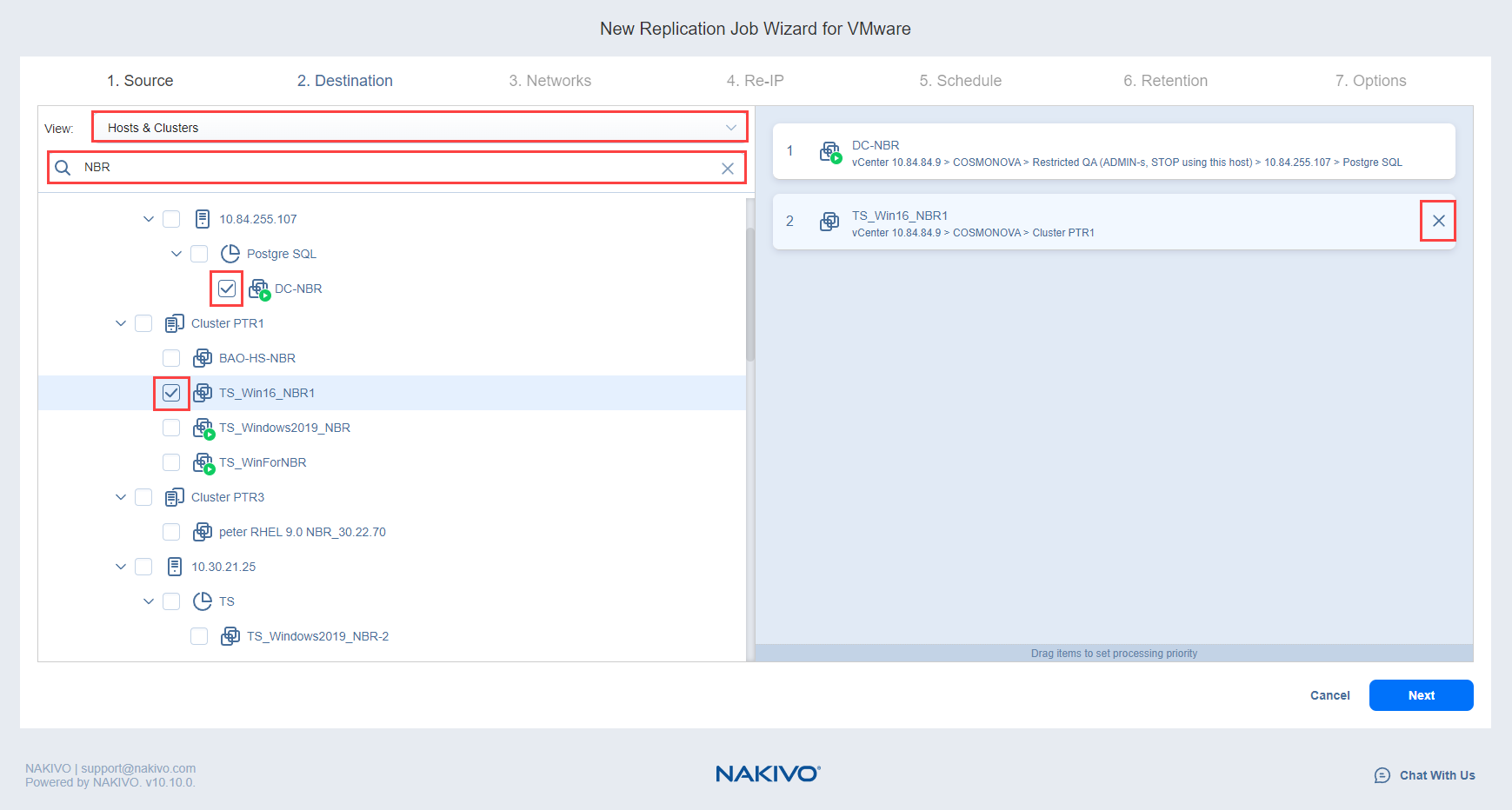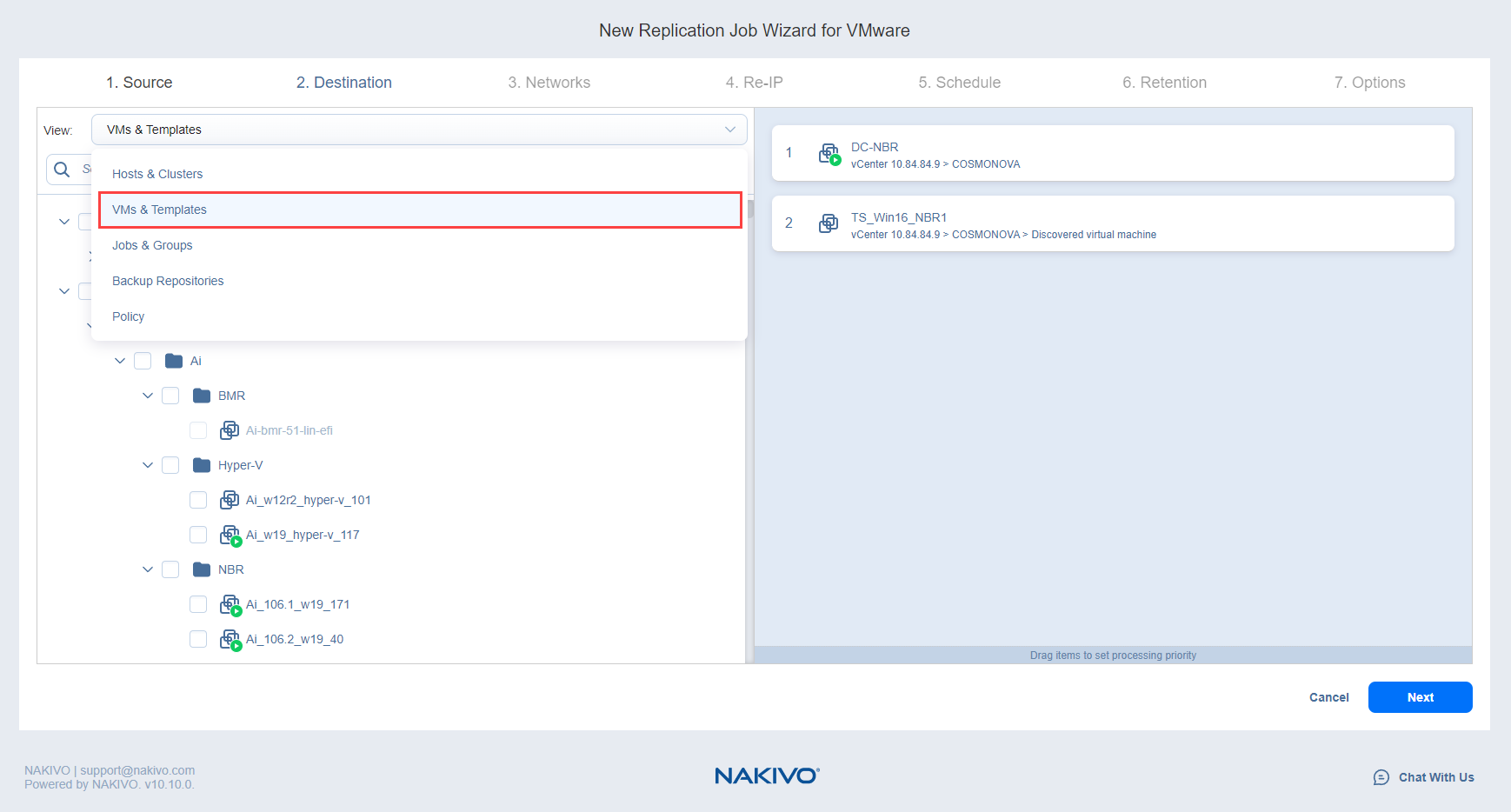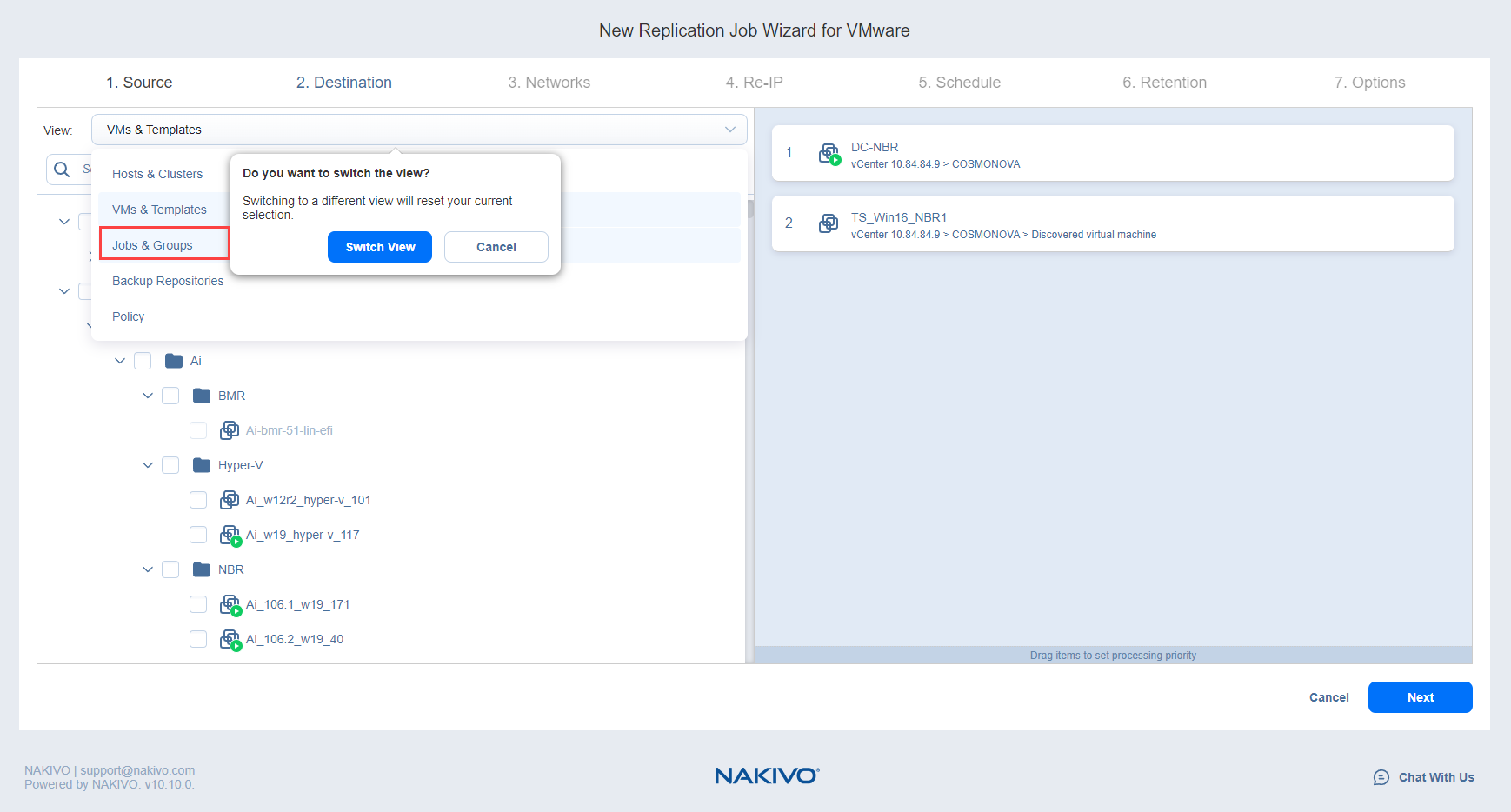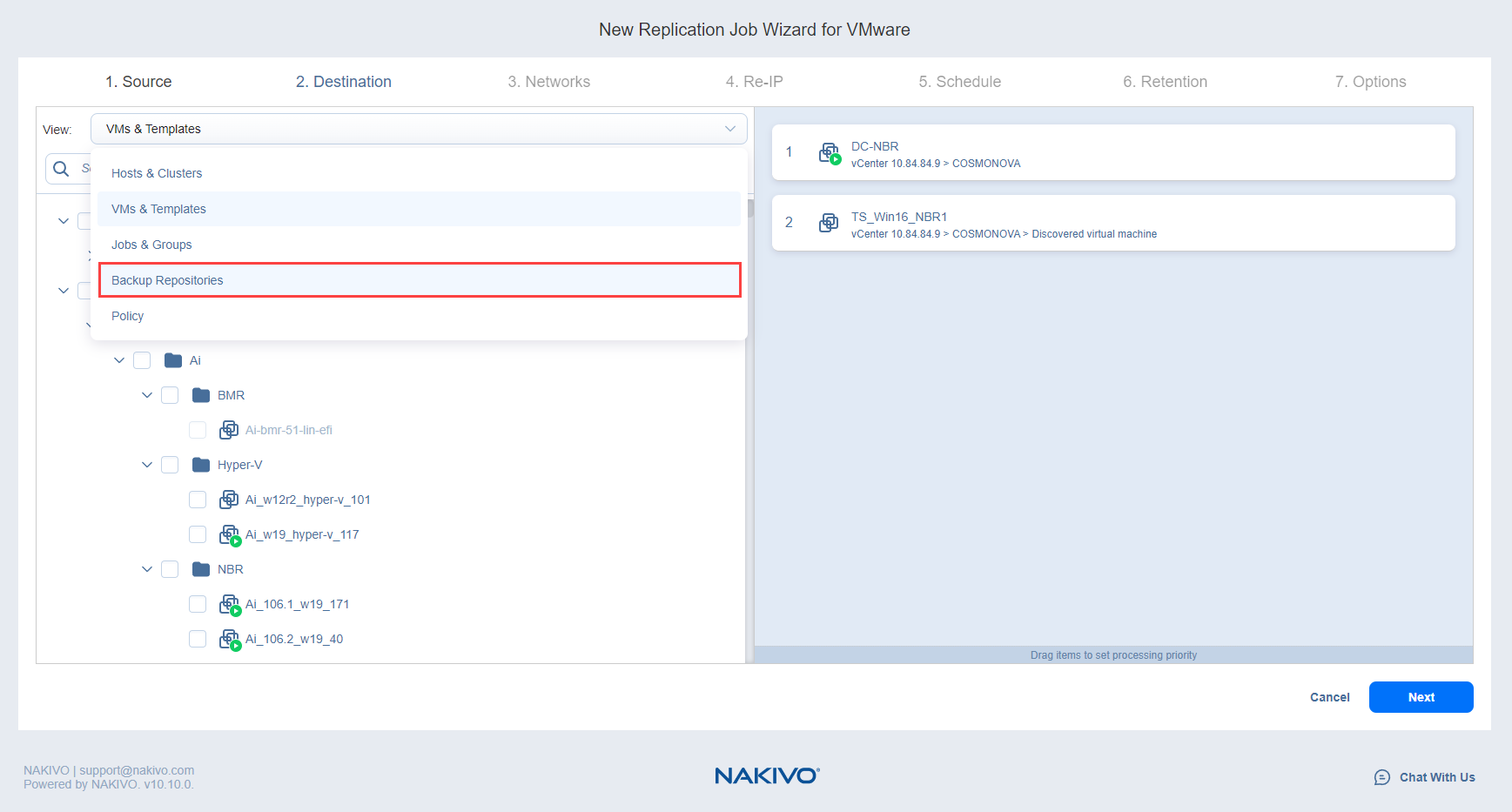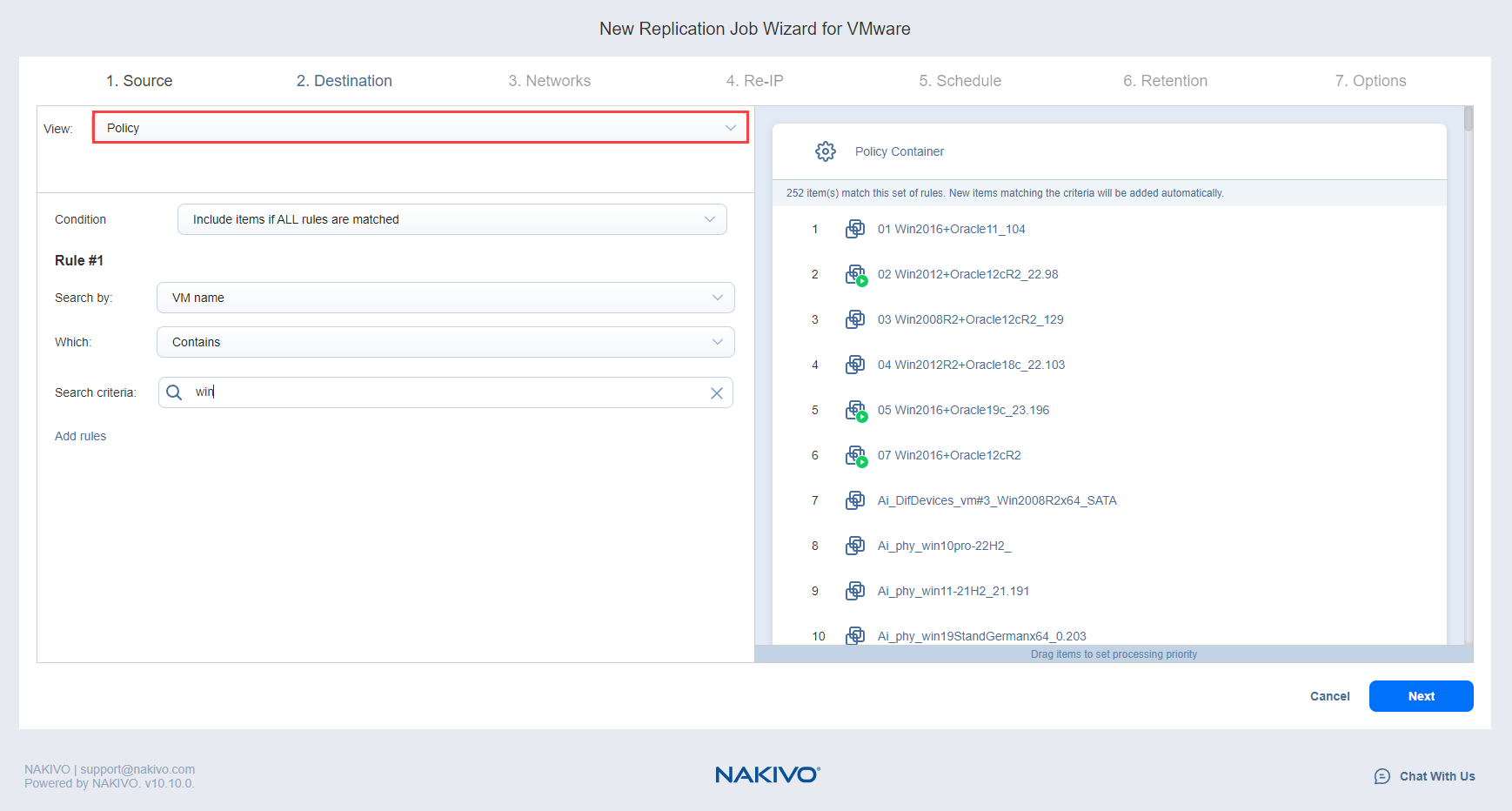Asistente para jobs de replicación de VMware: Origen
En la página Origen del asistente, seleccione una de las vistas para añadir elementos de VMware a su job de replicación.
Hosts y clústeres
Cuando se elige la vista Host & Clústeres, el árbol de inventario se abre en el panel izquierdo y muestra todos los elementos de VMware: clústeres, hosts, carpetas, grupos de recursos y máquinas virtuales. Proceda como sigue:
-
Opcionalmente, puede filtrar el árbol de inventario introduciendo una string en el cuadro Buscar. Puede introducir una parte o el nombre completo del elemento.
-
Seleccione los Elementos de VMware colocando una marca de verificación a la izquierda de cada elemento.
-
Los elementos seleccionados aparecen en el panel derecho de la página. Puede reordenar los Elementos seleccionados arrastrando un VM o un contenedor con el puntero a una nueva posición. De este modo, puede especificar que se repliquen primero las máquinas virtuales más importantes.
-
Revise la lista de Elementos de VMware seleccionados. Puede eliminar una máquina virtual seleccionada o un contenedor del job de replicación de una de las siguientes maneras:
Máquinas virtuales y plantillas
Cuando se selecciona la vista máquinas virtuales & Plantillas, el árbol de inventario muestra hosts VMware, máquinas virtuales y plantillas VM. Ver Hosts y clústeres ( & ).
Nota
No se admite la replicación de plantillas de máquinas virtuales.
Jobs y grupos
Cuando se selecciona la vista Jobs & Groups, el árbol de inventario muestra los grupos, jobs y backups del hipervisor correspondiente. Seleccionar un backup de la lista permite replicar máquinas virtuales directamente desde el backup (Consulte Replicación desde los backups). Ver Hosts y clústeres ( & ).
Repositorios de backups
Cuando se selecciona la vista Repositorios de backups, el árbol de inventario muestra los repositorios de backups que contienen copias de seguridad del hipervisor correspondiente. Ver Hosts y clústeres ( & ).
Nota
No se admite la replicación de plantillas de máquinas virtuales.
Se pueden seleccionar tanto los repositorios de backup federados como los independientes (no utilizados como miembros de repositorios federados).
Nota
No se puede seleccionar un miembro de repositorio federado como origen para los jobs de replicación.
Al seleccionar un elemento del árbol, el elemento padre y todos los elementos hijos se añaden al panel derecho.
Política
Cuando se selecciona la Ver Política, se pueden utilizar las políticas de job. Para más detalles, consulte Gestionar políticas de job. Si los elementos se seleccionaron en vistas alternativas, se abrirá un cuadro de diálogo advirtiéndole de que al cambiar a la vista Política se restablecerá su selección actual. Haga clic en Ver para confirmar el cambio a la vista Política . Asegúrese de que al menos un elemento coincide con el conjunto de reglas de política disponibles. Para más detalles, consulte Gestionar reglas de política.
Haga clic en Siguiente para confirmar la adición de las máquinas virtuales seleccionadas al job de replicación. El asistente mostrará la página siguiente.
Notas
Si no encuentra una máquina virtual o un contenedor:
Asegúrese de que el vCenter o host ESX(i) correspondiente se ha añadido al inventario.
Al añadir un contenedor VMware al job, se asegura de que las máquinas virtuales importantes estén siempre protegidas. Si añades un contenedor VMware al job:
Se replicarán todas las máquinas virtuales disponibles actualmente en el contenedor seleccionado.
Todas las nuevas máquinas virtuales que se creen en (o se trasladen a) el contenedor en el futuro se añadirán automáticamente al job y se replicarán.
El orden en el que se replican las máquinas virtuales es importante si el Transportador que realiza la replicación no puede procesar todas las máquinas virtuales del job simultáneamente, ya sea porque el Transportador está procesando otros jobs al mismo tiempo o porque el job contiene más discos de máquinas virtuales que la carga máxima de un Transportadorespecificada durante la creación del Transportador.
Si todos los discos de una máquina virtual no son compatibles (como los discos RDM en modo de compatibilidad física), esta VM se desactivará en el árbol de inventario y no será posible seleccionarla. Consulte la sección Plataformas compatibles para obtener más detalles.
Las máquinas virtuales marcadas como primarias están protegidas por VMware Fault Tolerance. Las máquinas virtuales deshabilitadas son máquinas virtuales en la sombra de tolerancia a fallos.